Parallels Disktop 17 for MacでM1 MacにWindows11をインストールしました。
Parallels Disktop 17 for MacでM1 MacにWindows11をインストールしました。
Parallels Disktop 17 for MacがM1チップに対応したのでWindows11をインストールしてみました。
Parallels での Windows インストールアシスタント M1チップMacでの注意書き
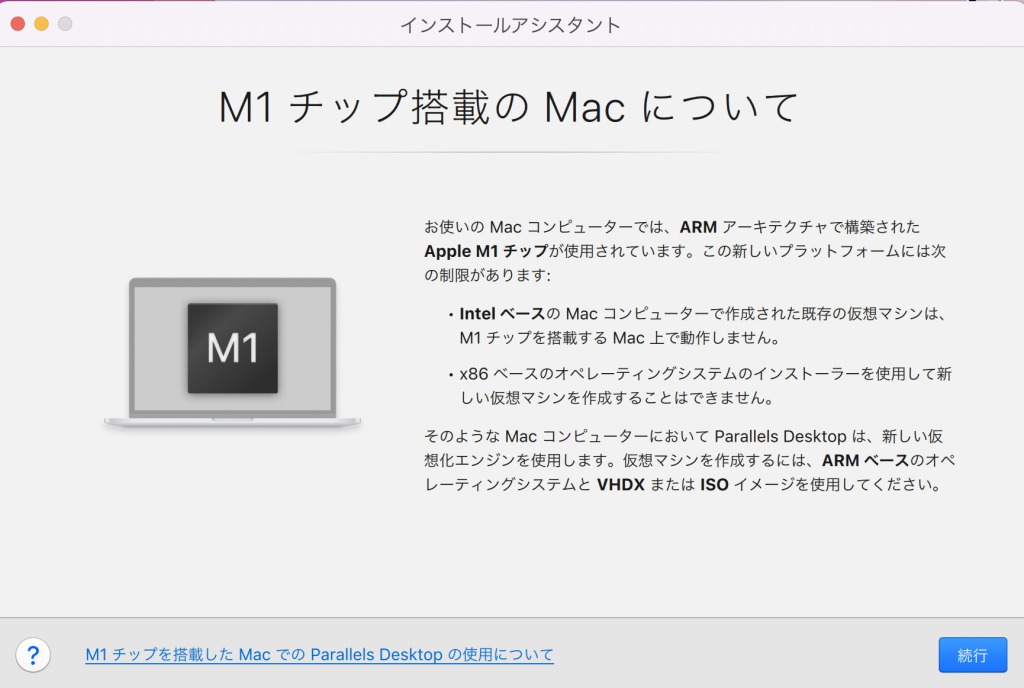
Windows11をVHDXまたはMicrosoftから入手を選択して続行でインストールが開始されます。
Microsoftから入手を選択しましたが、思ったより早くインストールが完了しました。
ちなみに、このインストールではWindows11のバージョンがHOMEになりましたが、Pro用ライセンスキーで認証するとアップデートされPro版になりました。
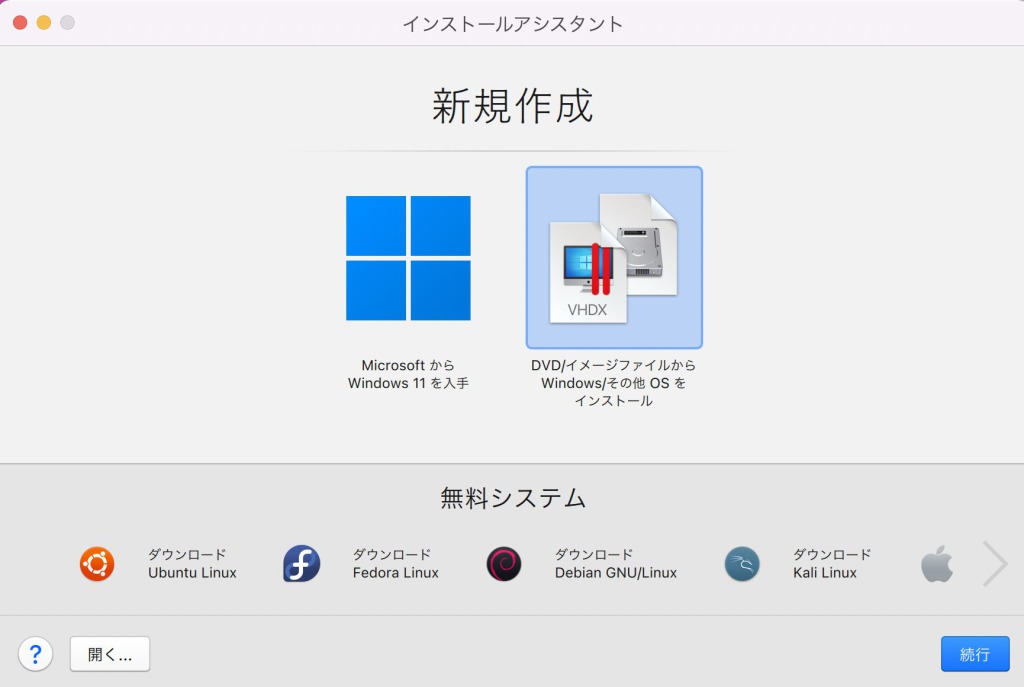
インストールが終わりました。
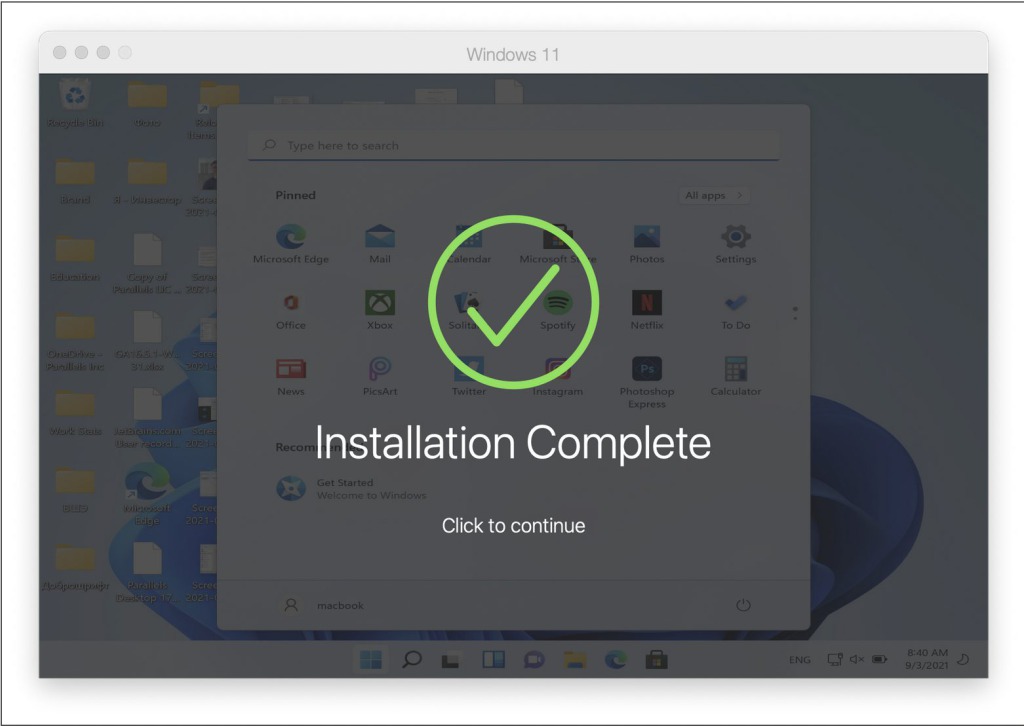
無事に Parallels DiskTop 17 の仮想環境でWindows11が動きました。
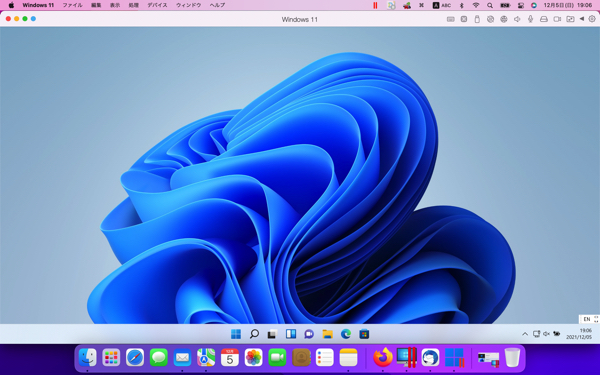
Windows11 のスタート画面ですが、なんかMacに似てきた様に感じます。
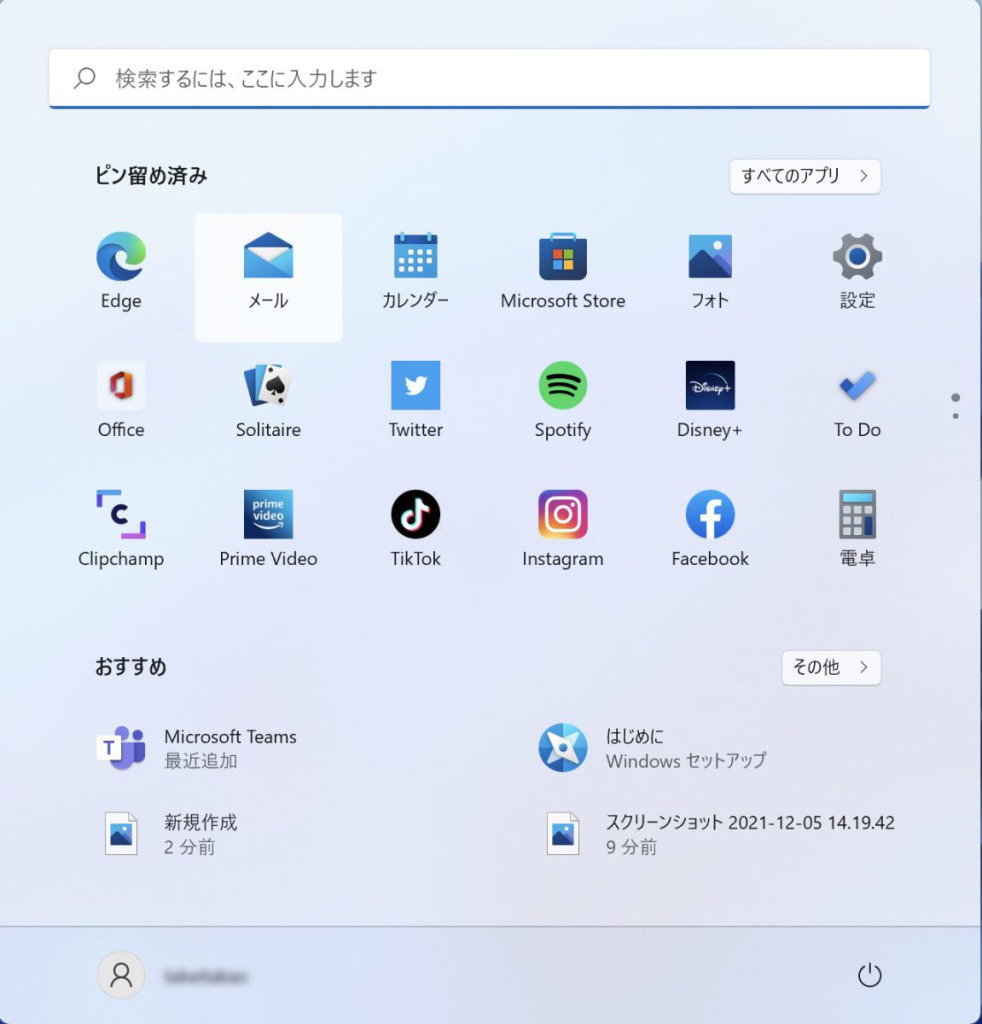
ここで問題が、タスクバーにIMEの設定が出ていない日本語入力が出来ない
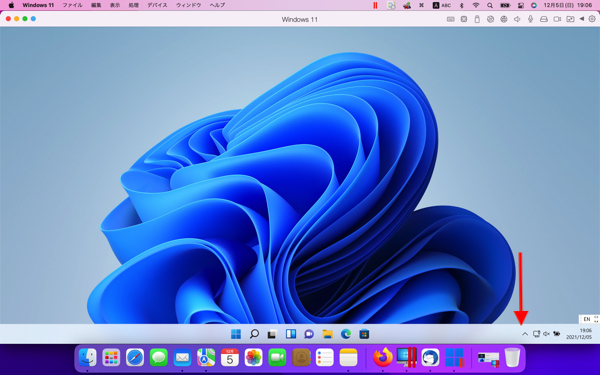
そこで、設定から時計と言語をクリック
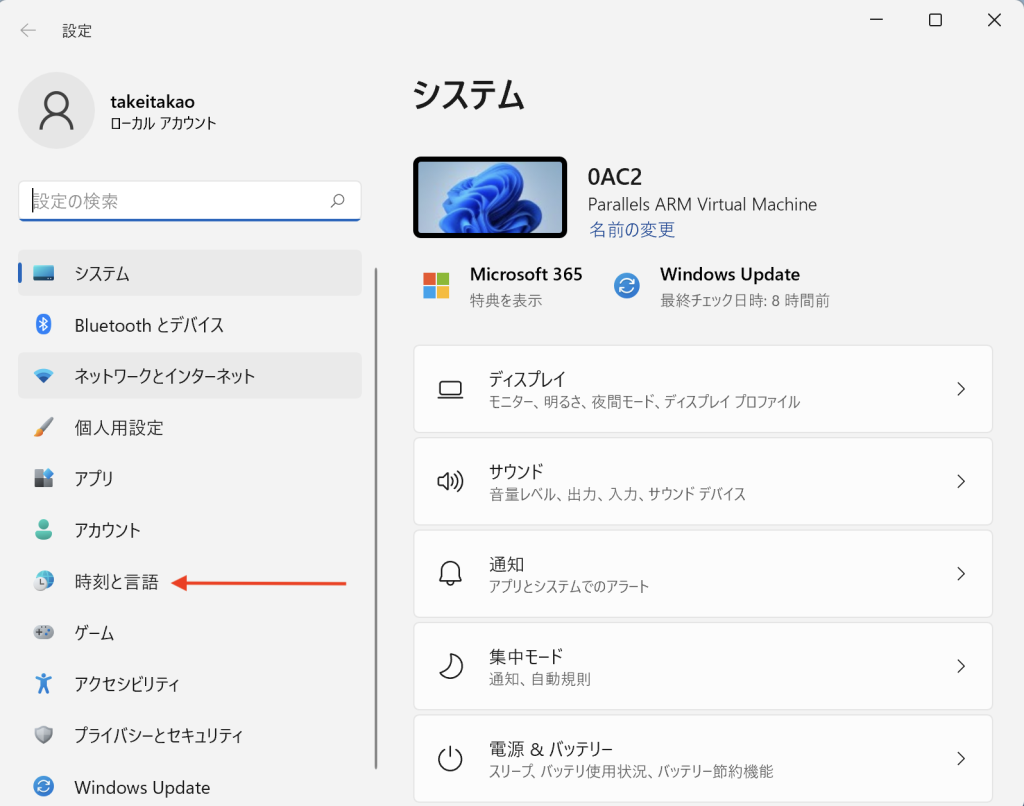
時刻と言語をクリック
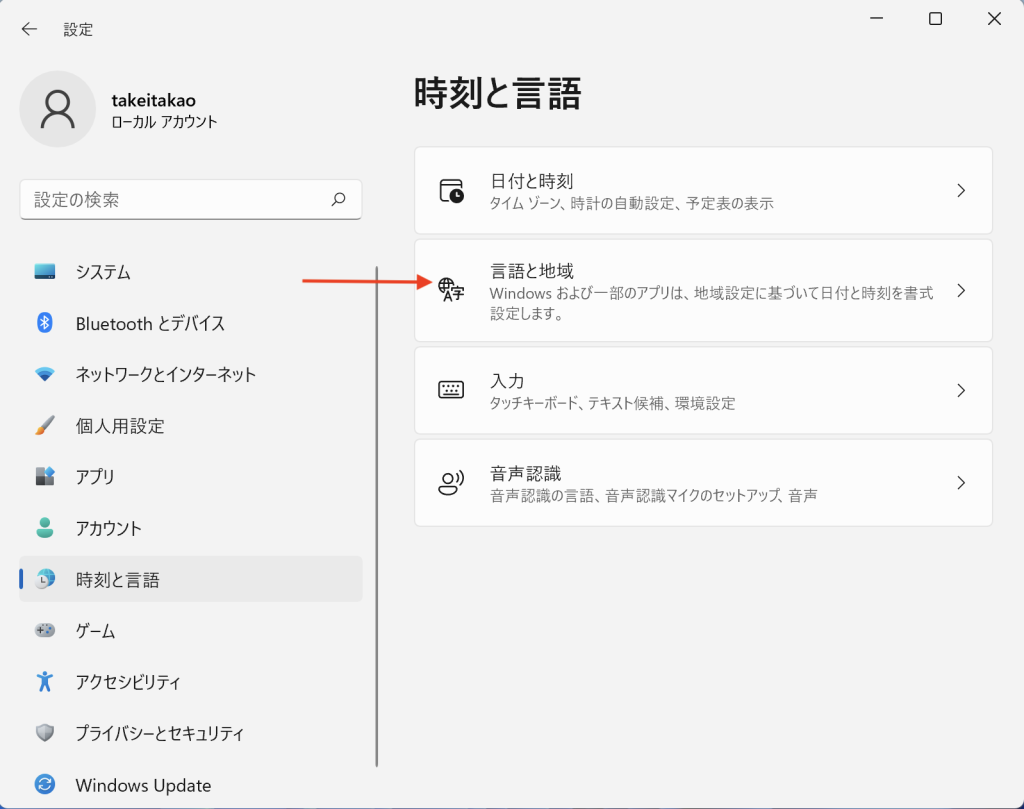
赤矢印の部分を日本語に設定
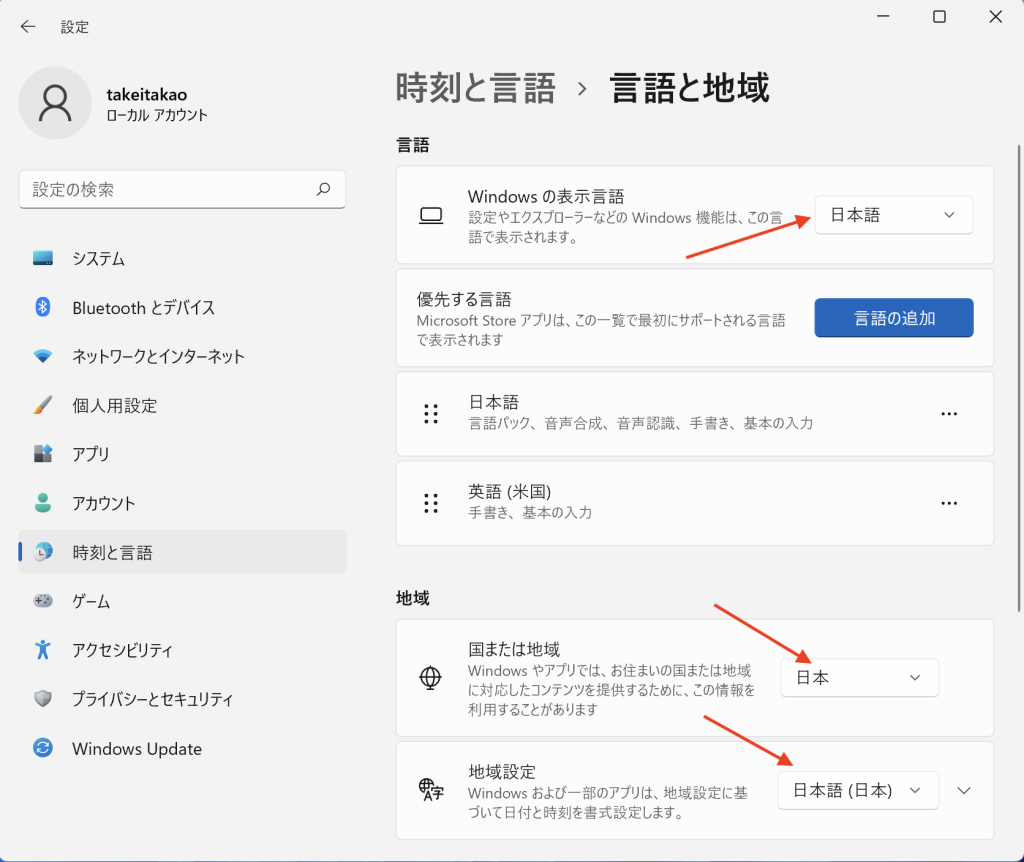
入力を全てオンにしました。
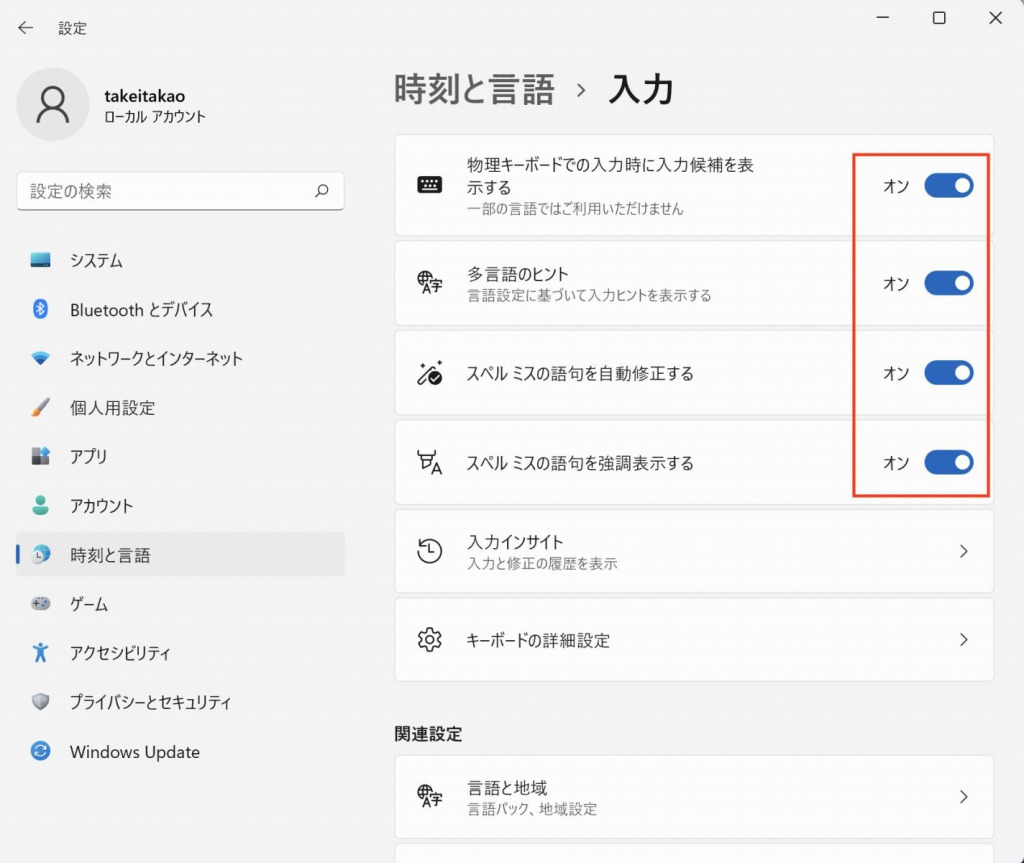
次にキーボードの詳細設定で赤矢印の部分を設定
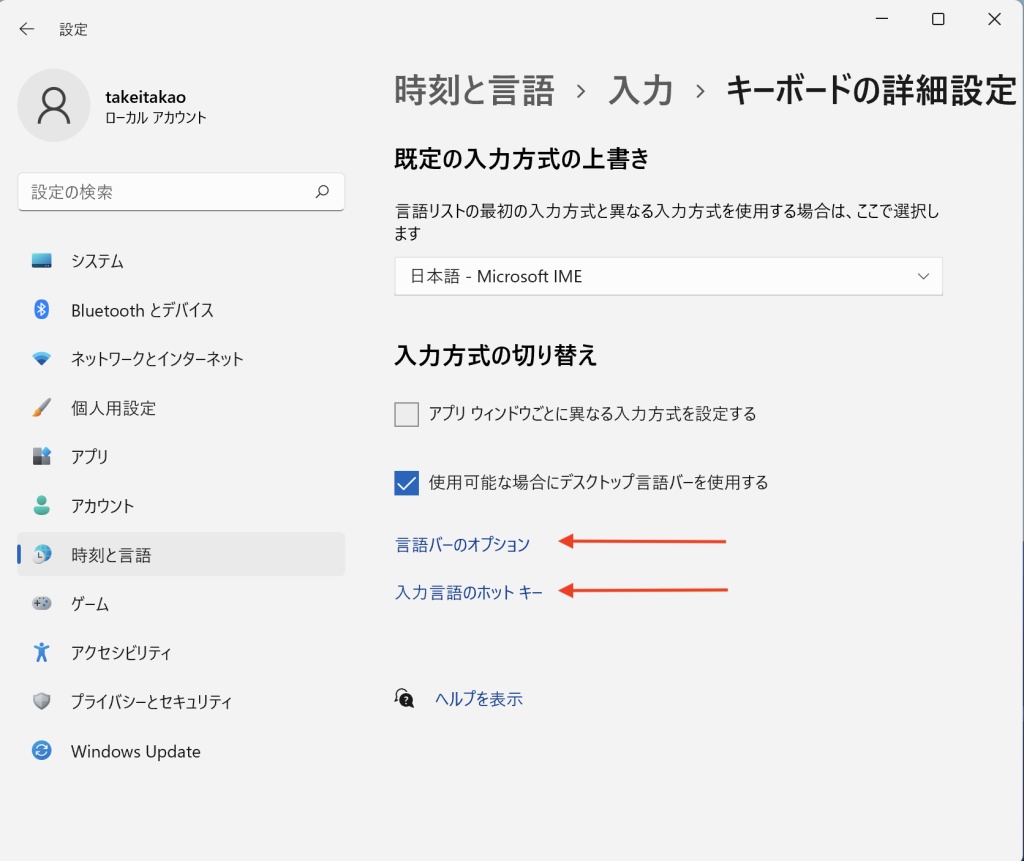
言語バー アイコンをタスクバーで表示するにチェックを入れる。
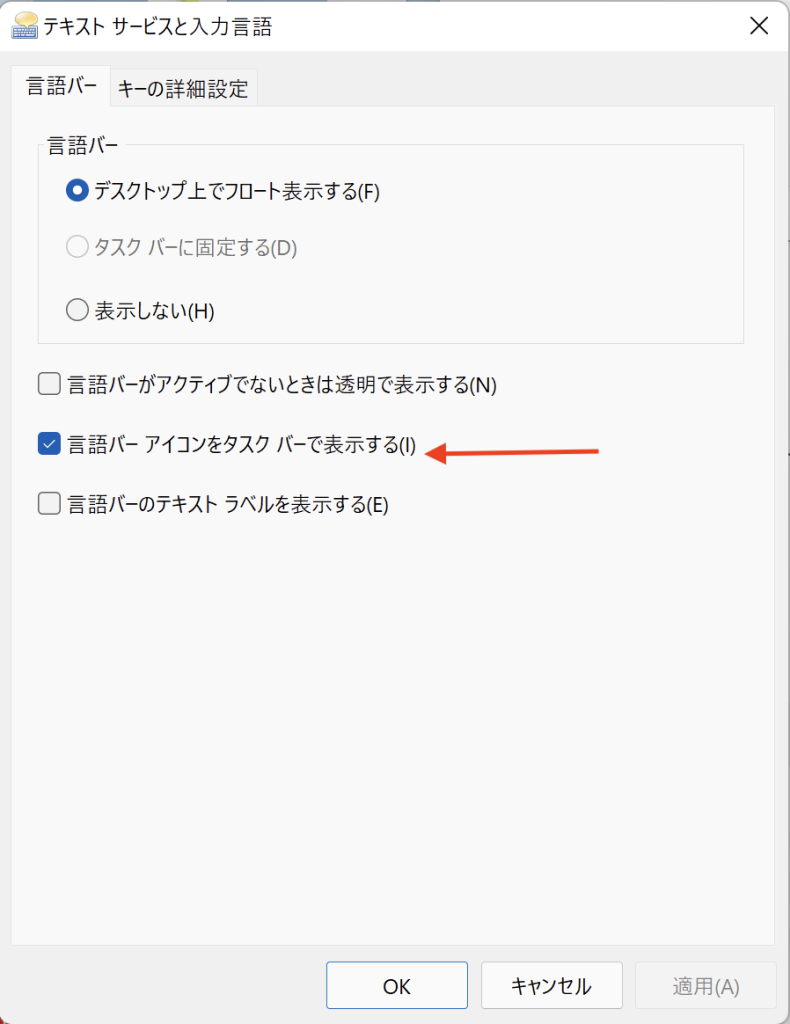
テキストサービスと入力言語でキーの詳細設定をして完了。
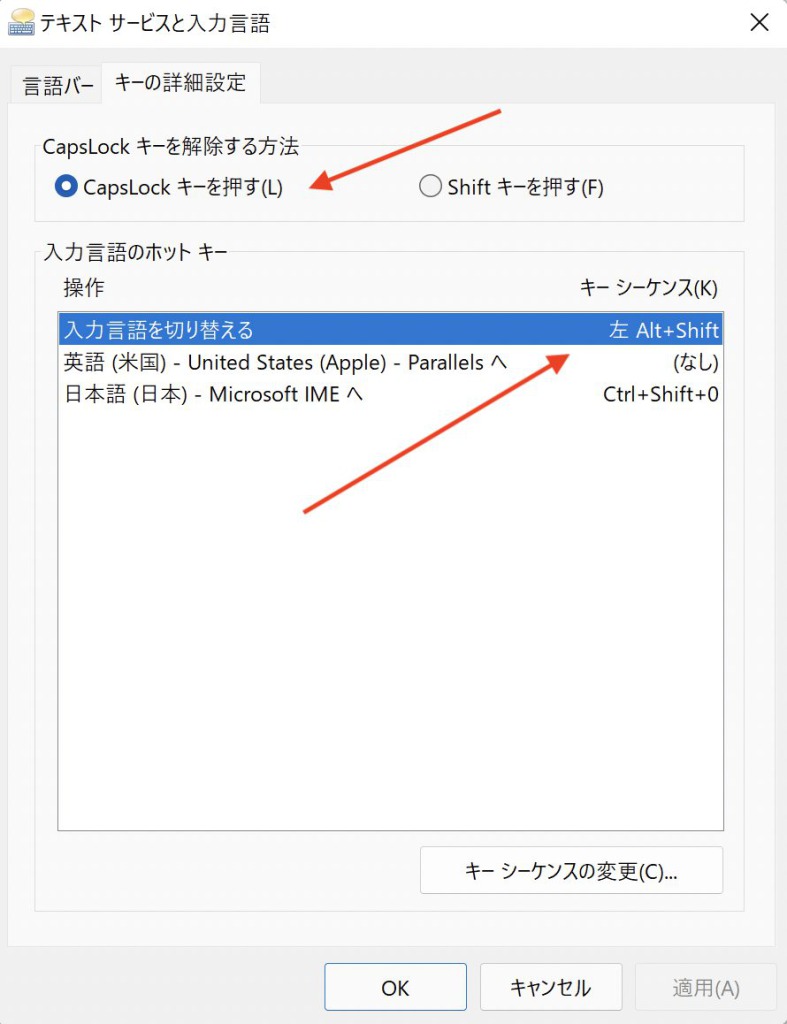
ようやくタスクバーにIMEの設定と言語が表示されました。
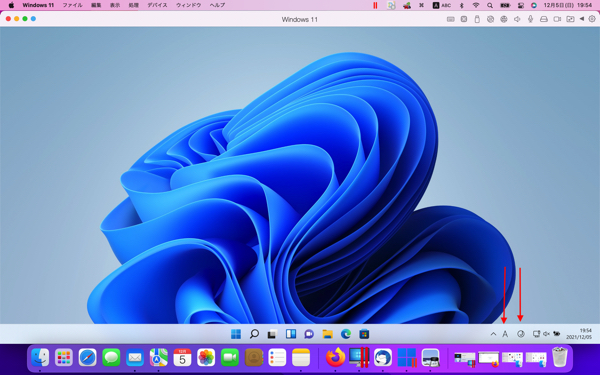
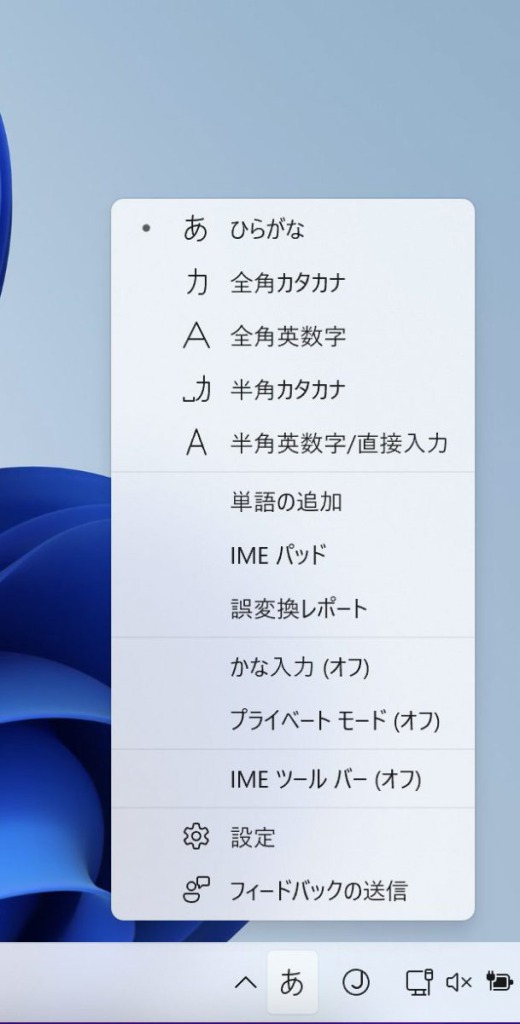
Windows用のソフトで秀丸とJWW CADは動きましたが、Wineでは動いたMT4はインストールさえ出来ませんでした。
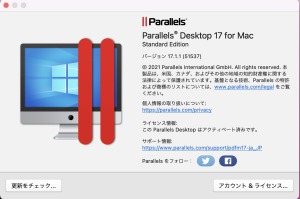

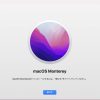
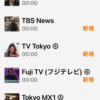
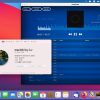

ディスカッション
コメント一覧
まだ、コメントがありません